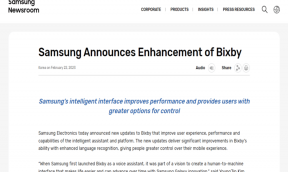IPhone ve Android'de Gösterilmeyen YouTube Yorumlarını Düzeltmenin 10 Yolu
Çeşitli / / April 07, 2023
YouTube videoları oldukça eğlenceli olsa da, yorum bölümü en üstte. Videoyla ilgili düşüncelerinizi ve tepkilerinizi yazarken diğer izleyicilerle etkileşim kurmanın harika bir yoludur. Ancak, yorum bölümünün yüklenmediği zamanlar vardır ve bu, kişiyi hüsrana uğratabilir. Siz de sorunla karşı karşıyaysanız, iPhone ve Android'de gösterilmeyen YouTube yorumlarını düzeltmenin bu on yoluna göz atın.

için zaten bir makalemiz varken YouTube yorumları Chrome'da gösterilmiyor, bu, iPhone ve Android cihazlardaki YouTube uygulamasına odaklanır. Aşağıdaki yöntemlerin kullanımı oldukça kolaydır ve YouTube uygulamasındaki yorum bölümünü geri alabileceğinizden eminiz. Öncelikle, bir YouTube videosu için yorumları neden göremediğinizi anlayalım.
Muhtemelen çeşitli nedenlerle YouTube'da yorum göremiyorsunuz, en yaygın olanı zayıf ağ bağlantısıdır. Bağlantının yorum bölümünü yüklemesi için yeterli bant genişliği yoktur, çünkü ilk tercihi videonun ana içeriğini yüklemektir.
Ancak, tek sebep bu değil. Ayrıca YouTube sunucusu çalışmıyor olabilir veya telefonunuzun yazılımında bir sorun olabilir. Nedeni ne olursa olsun, telefonunuzda yüklenmeyen YouTube yorumlarının temel nedenini bulmanıza ve düzeltmenize yardımcı olacak birçok düzeltmemiz var. Bir sonraki bölüme geçin.
Android veya iPhone'da Gösterilmeyen YouTube Yorumları Nasıl Onarılır
Daha iyi bir ağ bağlantısına geçerek sorunu kolayca çözebilirsiniz. Hesabı değiştirdiğiniz veya YouTube uygulamasını güncellediğinizde sorunun çözüldüğü zamanlar da vardır. Aşağıda tüm olasılıkları listeledik. Ayrıca, YouTube'un da kapalı olduğu zamanlar oldu, bu yüzden YouTube uygulamasında yorumları bu nedenle göremiyor olup olmadığınızı kontrol ederek başlayalım.
1. YouTube'un Kapalı olup olmadığını kontrol edin
YouTube'un bir kesintiyle karşılaşması nadir olsa da, gerçekleştiğinde neredeyse hiç çalışmıyor gibi görünüyor. YouTube için böylesine unutkan bir gün, bir saatten fazla kapalı kaldığı 16 Ekim 2018'di. Böyle bir olay YouTube Music ve YouTube TV'yi de devirir.
Bununla birlikte, bu konuda yapabileceğiniz hiçbir şey yok, ancak Google'daki kişilerin onu geri yüklemesini bekleyin. Ancak, yapabilirsiniz Downdetector'da YouTube'un sunucu durumunu kontrol edin.

İnsanların YouTube'a ne kadar bağımlı oldukları göz önüne alındığında, kullanıcılar hayal kırıklıklarını sosyal medyada paylaştıkça bir kesinti haberini de yakalayacaksınız.
2. İnternet Bağlantısını Kontrol Edin
O zamandan beri YouTube'un birçok öğeyi yüklemesi gerekiyor video dışında, yorumları yüklemek için iyi bir internet bağlantınızın olması önemlidir. İster bir Wi-Fi ağına ister hücresel veriye bağlı olun, YouTube'a düzgün bir şekilde erişmek için iyi bir sinyal gücüne ve etkin bir plana sahip olmanız önemlidir.


Ayrıca, internetinizin hızını kontrol edebilirsiniz ve düşük rakamlar görürseniz, servis sağlayıcınızla kontrol etme zamanı gelmiştir. hızlı.com basit bir internet hızı denetleyicisidir, bu nedenle hızları kontrol etmek için kullanmanızı öneririz.

3. YouTube Hesabınızı Değiştirin
Bazen, YouTube'da oturum açmış Google hesabınızı etkileyen garip bir hata olabilir. Tam olarak ne olduğunu belirlemenin bir yolu olmasa da YouTube hesabınızı değiştirmek, YouTube yorumlarının görünmemesini düzeltmenin bir yoludur.
Aşama 1: Sağ üst köşedeki profil simgesine dokunun.
Adım 2: Hesap adınızın yanındaki ">" simgesine dokunun.


Aşama 3: Hesaplar sayfası gösterilecek. Hesap Ekle'ye dokunun.
Adım 4: Yeni bir hesap eklediğinizde, "Diğer hesaplar" altında görünecektir. Geçiş yapılacak yeni hesabı seçin.


Yorumlarınız hala YouTube videosunun altında görünmüyorsa, izlemekte olduğunuz videoyu yeniden yüklemeyi deneyebilirsiniz.
4. YouTube Videosunu Yeniden Yükleyin
Videonun altındaki yorumları göremiyorsanız, videoyu YouTube uygulamasında nasıl yeniden yükleyeceğiniz aşağıda açıklanmıştır.
Aşama 1: Oynatma kontrolleri için videoya dokunun ve videoyu simge durumuna küçültmek için alta bakan oka dokunun.
Adım 2: Videoyu kapatmak için çarpı simgesine basın.


Aşama 3: Artık videoyu tekrar arayabilir ve yeniden yüklemek için üzerine dokunabilirsiniz.
Bu yöntem, videonun altında görünmeyen yorum sorununu çözdü ve umarız bu, sorunu sizin için de çözer. Olmazsa endişelenme. Bir sonraki düzeltmeye geçin.
5. Cihazınızı Yeniden Başlatın
Yukarıdaki yöntemler işe yaramazsa, cihazınızı yeniden başlatmayı deneyebilirsiniz. Cihazınız tekrar açıldığında, sizin (veya başkalarının) bir videoya yaptığı yorumları görüntüleyip görüntüleyemeyeceğinizi kontrol etmek için YouTube'u açabilirsiniz.
iPhone'u yeniden başlatın
Aşama 1: Öncelikle cihazınızı kapatmanız gerekiyor.
- iPhone X ve sonraki sürümlerde: Sesi kısma ve yan düğmeyi basılı tutun.
- iPhone SE 2. veya 3. nesil, 7 ve 8 serisinde: Yan düğmeye basın ve basılı tutun.
- iPhone SE 1. nesil, 5s, 5c veya 5'te: Üstteki güç düğmesini basılı tutun.
- iPad'de: Üstteki güç düğmesini basılı tutun.

Adım 2: Cihazı kapatmak için güç kaydırıcısını sürükleyin.
Aşama 3: Ardından, iPhone'unuzdaki güç düğmesini basılı tutarak cihazınızı açın.
Android Cihazı Yeniden Başlatın
Çoğu Android cihazı, güç düğmesine uzun bastığınızda güç açma/kapama menüsünü gösterir. Ardından, cihazınızı yeniden başlatmak için Yeniden Başlat seçeneğini kullanın.

6. Uygulama Önbelleğini ve Verileri Temizle (Yalnızca Android)
Apple cihazları bu özelliği kaçırsa da, bir uygulamadaki çöpleri temizlemenin harika bir yolu, Android cihazınızdaki önbelleği temizleme. YouTube, tıpkı diğer tüm internet uygulamaları gibi önbellek biriktirir.
Önbellek, uygulamada depolanan geçici verilerdir, böylece YouTube'u her açtığınızda, zamandan ve veriden tasarruf etmek için birkaç öğe önceden yüklenir. İşte aynısı için adım adım bir prosedür.
Aşama 1: YouTube uygulaması simgesine uzun basın.

Adım 2: Uygulama bilgisi sayfasındayken, Verileri Temizle'ye dokunun.
Aşama 3: Şimdi, önbelleği temizle'yi seçin.
Bu, YouTube uygulamasında birikmiş tüm çöpleri kaldıracaktır. Bir dahaki sefer başlattığınızda, videonun altındaki yorumları görebileceğinizi umuyoruz.
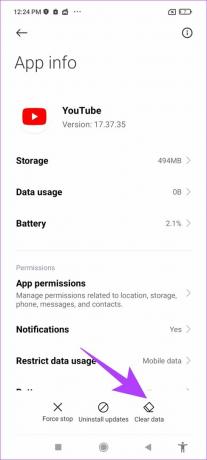

7. YouTube'u yeniden yükleyin
YouTube'u yeniden yüklemek, bir videonun altındaki eksik yorum bölümünü düzeltmenin başka bir etkili yöntemidir. YouTube'u App Store veya Play Store'dan nasıl kaldıracağınız ve yeniden yükleyeceğiniz aşağıda açıklanmıştır.
YouTube'u iPhone'a yeniden yükleyin
Aşama 1: YouTube uygulaması simgesine uzun basın. Uygulamayı kaldır'a tıklayın.
Adım 2: Şimdi, Uygulamayı Sil üzerine dokunun. Bu, YouTube'u iPhone'unuzdan kaldıracaktır.


Aşama 3: YouTube'un en son sürümünü yüklemek için aşağıdaki bağlantıyı kullanarak App Store'u ziyaret edin.
iPhone için YouTube'u indirin
Android'de YouTube için Güncellemeleri Kaldırma
YouTube, Android cihazlarda önceden yüklenmiş bir uygulamadır ve bu nedenle kaldırılamaz. Ancak, uygulamayı kutudan çıktığı haliyle ilk sürüme geri yüklemek için "güncellemeleri kaldırma" seçeneğiniz vardır.
Aşama 1: YouTube uygulaması simgesine uzun basın ve bilgileri seçin.
Adım 2: Güncellemeleri Kaldır'a tıklayın.

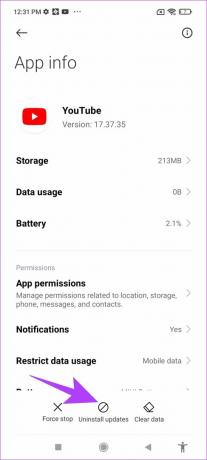
Aşama 3: Şimdi, uygulamanızı en son sürüme güncellemek için PlayStore'u ziyaret edin.
Play Store'dan YouTube'u güncelleyin
8. VPN'yi devre dışı bırak
VPN, gelen ve giden internet trafiğini özel bir sunucu üzerinden yönlendiren özel bir bağlantıdır. Ancak vpn kullanmakta olabileceğiniz yavaş olabilir veya bir kesinti yaşıyor olabilir. YouTube'u bir VPN üzerinden izliyorsanız ve yorum bölümü yüklenmiyorsa, sorunu çözmek için yapabileceğiniz en iyi şey herhangi bir VPN'e bağlı olmadığınızdan emin olmaktır.
iPhone'da VPN'i devre dışı bırakın
Aşama 1: Ayarlar uygulamasını açın ve Genel'i seçin.


Adım 2: "VPN ve Cihaz Yönetimi"ni tıklayın.
Aşama 3: Durumun, bir VPN hizmetine bağlı olmadığınız anlamına gelen "Bağlı Değil" yazdığından emin olun.


Android'de VPN'i devre dışı bırakın
Aşama 1: Ayarlar uygulamasına gidin ve "Bağlantı ve paylaşım"ı açın (veya kullandığınız cihaza göre ayarlarda benzer bir panel)


Aşama 3: VPN'e dokunun. Anahtarın kapalı olduğundan emin olun. Bu, herhangi bir VPN hizmetine bağlı olmadığınız anlamına gelir.


9. Reklam Engelleyicileri Devre Dışı Bırak
Reklam Engelleyiciler, araya giren ve sinir bozucu reklamları engellemenize yardımcı olabilir, ancak uygulamanın işleyişiyle ilgili birkaç soruna neden olabilir. YouTube yorumları görünmediğinde bu tür içerik engelleyicileri devre dışı bırakmayı deneyebilirsiniz.
iPhone'da Reklam Engelleyicileri devre dışı bırakın
YouTube'u Safari'de izliyorsanız, şu şekilde devre dışı bırakabilirsiniz: iPhone'da reklam engelleyici yorumlar bölümünü geri almayı denemek için.
Aşama 1: Ayarlar uygulamasını açın ve Safari'yi seçin.
Adım 2: Uzantılar'a dokunun.


Aşama 3: Safari uzantıları olan tüm reklam engelleyiciler için tüm geçişlerin kapalı olduğundan emin olun.

Android'de Reklam Engelleyicileri Devre Dışı Bırak
Android cihazınızda yüklü bir reklam engelleyici uygulamanız varsa, bir YouTube videosunun altındaki yorum bölümünü denemek ve geri yüklemek için kolayca kaldırabilirsiniz.
Aşama 1: Uygulama simgesine uzun basın.
Adım 2: Uygulama Bilgisi'ni seçin.
Aşama 3: Şimdi, reklam engelleyici uygulamasını silmek için Kaldır'a dokunun.


10. YouTube Uygulamasını Güncelleyin
Kullanıcılar bir sorunla karşılaştıklarında, çoğu forumlarda ve uygulamanın inceleme bölümlerinde bu sorun hakkında seslerini yükseltirler. Bu, geliştiricilerin sorundan haberdar edileceği ve uygulama için bir güncelleme gönderecekleri anlamına gelir.
Bu nedenle, yukarıdaki düzeltmelerin hiçbiri işe yaramazsa iPhone veya Android cihazlarınızda YouTube uygulamasını deneyebilir ve güncelleyebilirsiniz. Bunun YouTube yorumlarının size gösterilmemesi sorununu çözmeye yardımcı olacağını umuyoruz.
iPhone için YouTube'u güncelleyin
Play Store'dan YouTube'u güncelleyin

Bunlar, bir YouTube videosu için eksik yorum bölümünü yeniden yüklemek için kullanabileceğiniz tüm yöntemlerdir. Ancak yine de başka sorularınız varsa aşağıdaki SSS bölümümüze göz atabilirsiniz.
YouTube Yorumları Hakkında SSS
Hayır. Canlı Sohbetler, canlı yayınlanan bir YouTube videosu altında yapılan gerçek zamanlı yorumlardır. Canlı yorumları açmak/kapatmak için canlı videoda bir seçenek vardır. Oysa YouTube'a yüklenen herhangi bir videoda yorumlar görülüyor.
Hayır. YouTube bir video için beğenmeme sayacını devre dışı bırakmış olsa da yorum bölümü etkilenmez.
Hayır, YouTube bağlantı içeren yorumları engellemez.
Hayır, bilgilendirilirler.
Bu Düzeltmeleri Kullanarak YouTube'daki Yorumları Geri Getirin
Umarız bu yöntemler, bir YouTube videosundaki yorum bölümünü geri getirmenize yardımcı olmuştur. Ancak, bu yöntemlerden hiçbiri işe yaramazsa, biraz zaman ayırmanızı öneririz ve yorum bölümü hemen bir videonun altında görünebilir. Bazen bir videonun yalnızca birkaç öğesinde kesinti yaşanabilir. Bununla birlikte, sorunun yakında çözülmesini umuyoruz. Mutlu Yorum!